DJI OM 4 SE là một phiên bản rút gọn của DJI OM 4. Với mức giá rẻ hơn, tay cầm chống rung tích hợp toàn bộ các tính năng có trên người tiền nhiệm trừ một tấm dán nam châm Magnetic Ring Holder không tích hợp. Thiết bị mang đến trải nghiệm ghi hình mượt mà, sắc nét khi chụp cầm tay.
Để bắt đầu trải nghiệm sử dụng gimbal DJI OM 4 SE, anh em cần tải app DJI Mimo để có thể kết nối gimbal với điện thoại. Việc set up và lắp DJI OM 4 SE phải nói là vô cùng đơn giản và tiện dụng hơn rất nhiều các gimbal cùng phân khúc của các hãng khác với thiết kế nhỏ gọn, thông minh. Việc sử dụng kẹp nam châm giúp anh em tiết kiệm rất nhiều thời gian cho công việc set up, sử dụng
Anh em chỉ cần gắn kẹp nam châm vào đúng giữa điện thoại của mình như này sao cho hướng của logo DJI đúng với hướng điện thoại. Sau đó mở khớp của gimbal ra và đặt 2 phần nam châm của điện thoại và gimbal vào với nhau. Và đừng lo về nam châm, chúng cực kì chắc chắn, phải dùng lực khá mạnh và dứt khoát mới tháo đc ra anh em ạ
Nhà sản xuất cũng rất chu đáo trong việc chuẩn bị thêm một miếng lót cho kẹp nam châm như này cho các dòng điện thoại quá mỏng như ip 7, ip8 hay điện thoại nhẹ hơn 160g. Giúp gimbal cân máy và vận hành tốt hơn.
Sau khi set up gimbal xong, anh em bật gimbal bằng cách nhấn giữ nút M sau đó vào app DJI mimo để đăng nhập tài khoản DJI và làm theo các hướng dẫn. Sau đó app sẽ tự nhận diện gimbal qua Bluetooth để kích hoạt và kết nối với điện thoại cho tới khi màn hình video hiển thị
Thiết kế của OSMO 4 SE cũng rất đơn giản với số lượng nút bấm phù hợp, được trang bị joystick để điều hướng. Tuy ít nút nhưng anh em có thể thực hiện đủ các thao tác mà không cần phải chạm vào màn hình
Thao tác điều khiển DJI OM4 SE
Bấm nút M 1 lần để chuyển qua lại giữa chế độ quay phim và chụp hình
Để quay phim hay chụp hình thì trên gimbal cũng đã có sẵn nút cho anh em luôn
Bấm nút M 2 lần để chuyển ngang và dọc máy
Gimbal còn được trang bị nút zoom bên cạnh tay cầm
Để điều chỉnh các hướng của gimbal thì anh em có thể sử dụng joystick trên tay cầm.
Tốc độ điều chỉnh nhanh hay chậm thì anh em có thể hoàn toàn điều chỉnh được ở trong app sao cho phù hợp với nhu cầu và sở thích
Còn một nút cuối cùng ở phía sau tay cầm gọi là nút trigger
Bấm 2 lần nút trigger để cân bằng lại gimbal về vị trí mặc định
Bấm 3 lần nút trigger để chuyển giữa camera sau và camera trước của điện thoại
Đặc biệt Osmo 4 SE có chức năng rất hay tôi muốn giới thiệu với anh em
Khi đang khởi động, anh em nhấn giữ nút M trên tay cầm tới khi nghe thấy tiếng bíp 1 cái thì máy sẽ chuyển trạng thái nghỉ, và bấm nút trigger 1 lần để về trạng thái ban đầu.
Đây là một chức năng khá hay giúp anh em có thể để gimbal nghỉ 1 chút khi đang làm việc riêng, ko tốn thời gian bật tắt cũng như không để mô tơ hoạt động quá nhiều
Còn nếu anh em giữ nút M lâu hơn chút và nghe 2 tiếng bíp thì tức là lúc đó anh đã tắt gimbal hoàn toàn
Được trang bị gimbal 3 trục với những công nghệ tân tiến thì khả năng chống rung của Osmo 4 SE này có lẽ chúng ta không phải bàn quá nhiều. Anh em có thể xem video dưới đây, Linh Kiện RC đã test độ chống rung của DJI OM 4 SE với 2 bài test đó là khi đi bộ và khi chạy thì có thể thấy khả năng chống rung là rất tốt. Để có thể thấy rõ hơn thì đây là video chạy khi không dùng gimbal, anh em có thể so sánh khách quan.
Mục đích chính của gimbal mà anh em sử dụng có lẽ phần lớn là để giúp hình ảnh trở nên mượt mà, ổn định hơn. Tuy nhiên nhà sản xuất đã trang bị cho Osmo 4 SE các chức năng mới này mà nhiều anh em có lẽ sẽ quan tâm
Đầu tiên là active track 3.0
Anh em nào dùng các sản phẩm flycam của DJI từ Air 2 trở lên chắc không còn lạ gì active track nữa. Nó đơn giản là sử dụng gimbal để track theo người, vật thể, giúp chủ thể luôn nằm trong trung tâm khung hình quay chụp.
Có 3 cách mà anh em có thể kích hoạt active track
Cách 1 là cách đơn giản và dễ dùng nhất là vẽ vùng chọn vật thể trên màn hình điện thoại, sau đó gimbal sẽ tự nhận diện và track theo
Cách 2 thì anh em quay camera về phía chủ thể, sau đó bấm phím trigger 1 lần, gimbal sẽ tự nhận diện vật thể giúp anh em luôn, quá nhanh và tiện lợi
Còn cách 3 chính là chức năng mới nhất mà nhà sản xuất mới thêm vào, đó là nhận diện chủ thể qua cử chỉ
Đây là phương án giúp anh em tự track bản thân khi đi quay 1 mình
Bật chế độ nhận diện qua cử chỉ, sau đó đứng trước camera giơ 2 ngón tay như này, gimbal sẽ tự nhận diện và track theo anh em. Còn khi muốn hủy track thì chỉ cần giơ 5 ngón tay như này.
Chức năng nhận diện này còn giúp quay phim và chụp hình tự động nữa
Quá đỉnh và tiện phải không anh em
Nhờ có Active track mà anh em có thể chọn chế độ hyperlaspe để tạo các video như này 1cách dễ dàng.
Osmo 4 SE còn có chế độ xoay gimbal để tạo thêm các cảnh quay rất sang tạo như này.
Chức năng Dyna zoom hay còn được gọi là Dolly zoom đã được nhà sản xuất thêm trên osmo 4, với 2 chế độ move out, move in thì khi sử dụng chúng anh em sẽ được những thước phim như này.
Nếu chế độ chụp panorama toàn cảnh như điện thoại là quá tầm thưởng thì Osmo 4 SE cho anh em thêm các chế độ panorama mới, đó là chụp pano 240 độ, chụp pano 3×3, và độc đáo nhất có lẽ là chế độ clone me Pano, giúp anh em phân thân trong chính bức hình của mình
Và chức năng cuối Linh Kiện RC muốn gửi tới ai muốn sử dụng DJI OM4 SE để quay vlog, tiktok thì osmo 4 se mới trang bị thêm chức năng làm đẹp có tên là glamour effect giúp anh em tự biến hình khi quay luôn
Trên đây là những đánh giá trực quan của Linh Kiện RC về DJI OM4 SE. Ngoài ra Linh Kiện RC cũng đã có những video review trải nghiệm thực tế về chiếc gimbal DJI OM4 SE trên kênh youtube channel Linh Kiện RC. Mọi thắc mắc xin vui lòng liên hệ Hotline 0961.810.116. Linh Kiện RC rất vui khi được hỗ trợ và tư vấn.